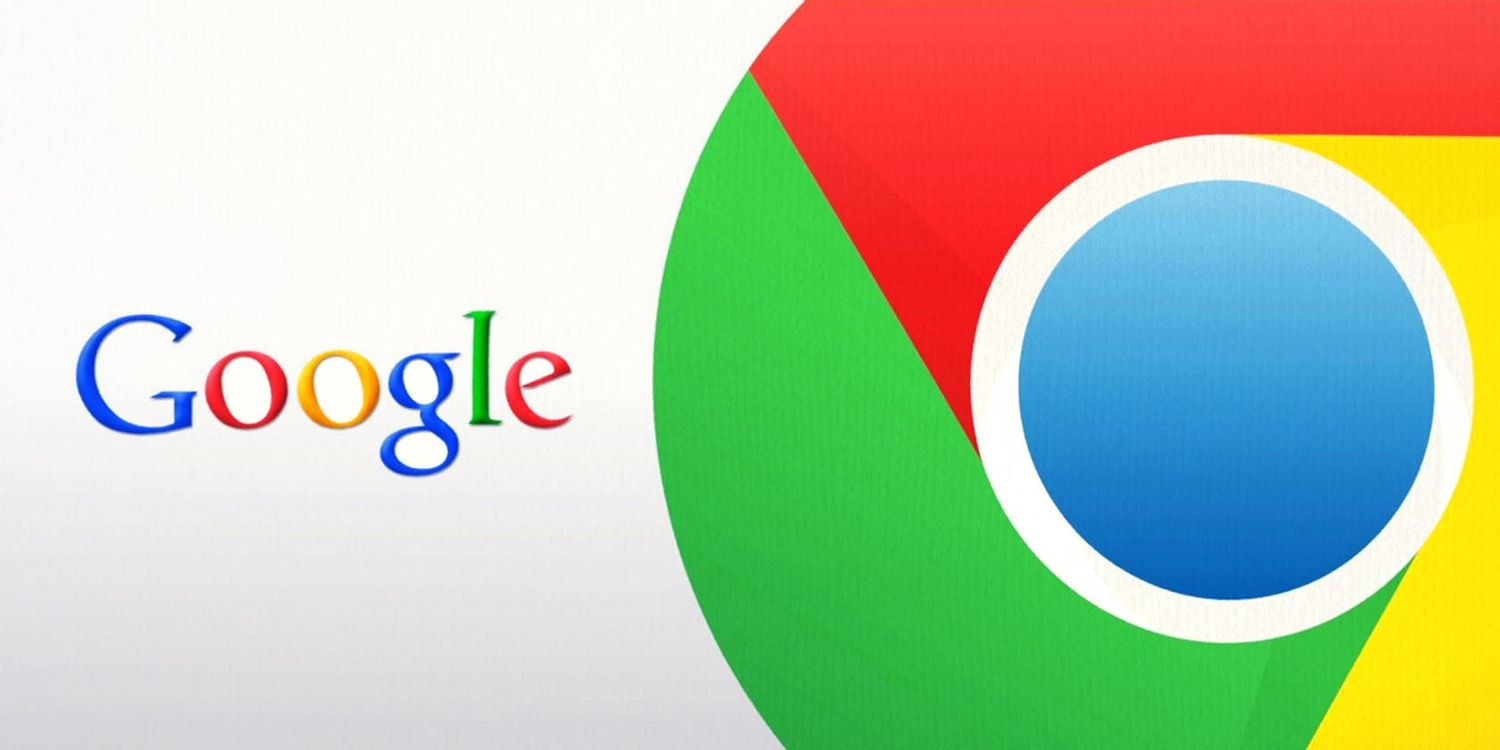
谷歌浏览器的离线模式使用指南
随着互联网的快速发展,许多人已经习惯于随时随地访问各种在线资源。然而,有时我们可能会遇到网络连接不稳定或无法访问互联网的情况。这时,谷歌浏览器的离线模式就显得尤为重要。本文将为您详细介绍如何在谷歌浏览器中使用离线模式,以便在没有网络连接时继续高效工作。
一、离线模式的基本概念
离线模式允许用户在没有互联网连接的情况下继续使用某些功能和应用。谷歌浏览器通过缓存技术,存储用户之前访问过的网页和数据,使其在脱机状态下依然能够访问。这对于需要查阅之前浏览内容的用户来说极其便利。
二、启用谷歌浏览器的离线模式
1. 更新浏览器:确保您的谷歌浏览器是最新版本。可以通过点击右上角的菜单图标,选择“帮助”>“关于Google Chrome”进行检查和更新。
2. 安装离线应用:一些Web应用程序(如Google文档、Google表格、Google幻灯片)支持离线访问。在使用这些应用程序时,您需要事先在线启用离线功能。可以通过登录到Google Drive,进入“设置”,然后勾选“离线”选项来实现。
3. 缓存网页:在正常使用互联网时,建议多访问一些重要网页,以便在离线状态下能继续浏览。谷歌浏览器会自动缓存您浏览过的网页,以便日后访问。
三、在离线模式下访问网站
1. 打开谷歌浏览器并输入URL:在离线状态下,您可以尝试直接输入某个网页的地址,看看是否可以访问。请注意,并不是所有网页都支持离线访问,只有那些已经被缓存过的页面才能够打开。
2. 使用离线应用程序:如果您已经启用了一些支持离线功能的Web应用程序(如Google Docs),只需打开相应的应用,您就可以开始编辑或查看文档。同时,您的更改会在下次连接互联网时自动同步。
四、注意事项
1. 数据同步:在离线模式下,您所做的更改不会立即同步到云端。当您重新连接互联网时,浏览器会自动同步您的更新。
2. 网页的动态内容:某些网页上的动态内容(如实时新闻、社交媒体更新)在离线状态下无法查看,因此建议您在离线前保存必要的信息。
3. 应用限制:虽然许多Web应用程序支持离线访问,但并不是所有网站和服务都提供此功能。使用前请做好相关准备。
五、总结
离线模式是谷歌浏览器的一项实用功能,可以帮助用户在没有网络连接的情况下继续工作和浏览网页。通过合适的设置和操作,您可以确保在任何情况下都能高效使用浏览器。希望本文的指南能够帮助您充分利用这一功能,提高工作效率。











